iPhone主题美化神器Winterboard要怎么用?
1、安装好Winterboard后,回到手机主屏幕,打开设置,就会看到WinterBoard选项了,就说明你的已经安装好了。
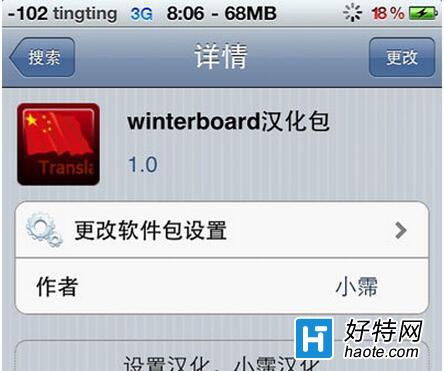
2、使用ifunbox工具把你下载好的主题复制到\private\var\stash\Themes.xxxxxx(x是随机字母)下。
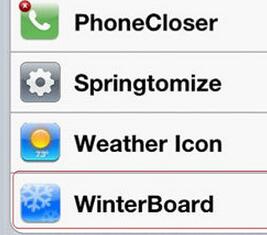
3、设置-WinterBoard—>点击—>主题选择。打开后,可以看到刚刚复制的主题文件了,当然你也会看到WinterBoard自带的主题。

4、然后勾选你喜欢的主题文件夹。
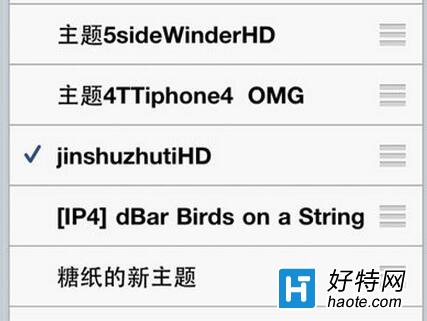
5、最后按HOME键退出,手机自动注销(重启)。OK我们大功搞成了。
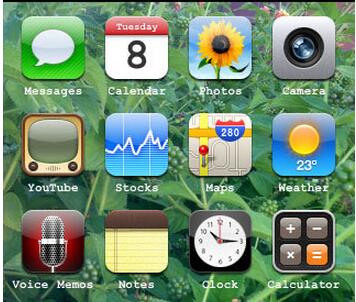
以上就是Winterboard使用方法了,大家是否还有不明白的地方,如果大家还想要了解其他的相关内容,大家都可以到三联软件教程里面查看哦。
小编推荐阅读